Hasta que llegó el iPhone X, el modo de hacer capturas de pantalla en un iPhone era siempre el mismo: pulsar a la vez los botones físicos de encendido y el botón de inicio. Este método tuvo que cambiar a la fuerza en el iPhone X por una razón obvia: no tiene botón físico de inicio.
La pantalla de borde a borde suposo el fin del único botón de navegación y la llegada de todo tipo de gestos para moverse por el sistema, pero sería muy lioso hacer capturas de pantalla con gestos, pues el mejor hecho de hacer gestos sobre la pantalla podría alterar lo que quieres capturar. Es por ello que con un iPhone X las capturas de pantalla se siguen haciendo pulsando dos botones físicos, pero distintos a los de los iPhone anteriores.
Haz una captura de pantalla con iPhone X
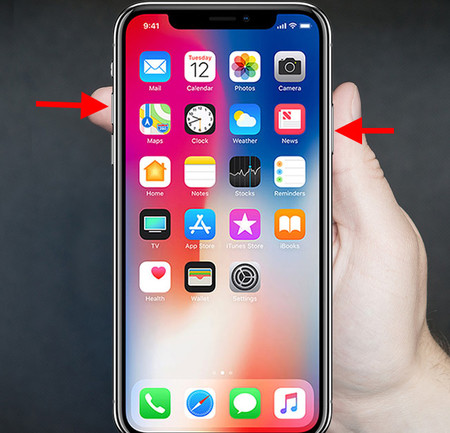
Para hacer una captura de pantalla en un iPhone X debes pulsar a la vez el botón de encendido y el botón de subir volumen. Al principio te puede costar un poco sincronizar la pulsación de ambos botones y la cantidad de tiempo que los debes mantener pulsado a la vez, pero seguro que no tardas en pillarle el truco.
Si tu móvil anterior era un iPhone, no debería costarte demasiado desaparender el atajo anterior (botón inicio + encendido), pues al no haber botón inicio te será imposible replicarlo. Si vienes desde Android te puede costar algo más, pues el atajo es parecido pero distinto (generalmente, en Android se hace con bajar volumen + encendido, en lugar de subir volumen).
Después, edítala
La captura de pantalla nueva en iOS 11 MOLA un montón 😎 pic.twitter.com/9yk5jMkyyb
— Eduardo Archanco (@eaala) 28 de septiembre de 2017
Después de hacer una captura de pantalla, puedes editarla directamente sin necesidad de usar ninguna aplicación avanzada de edición de imagen. Para ello lo único que tienes que hacer es tocar en la miniatura que aparece en la esquina inferior izquierda. Date prisa, porque desaparece en unos segundos.
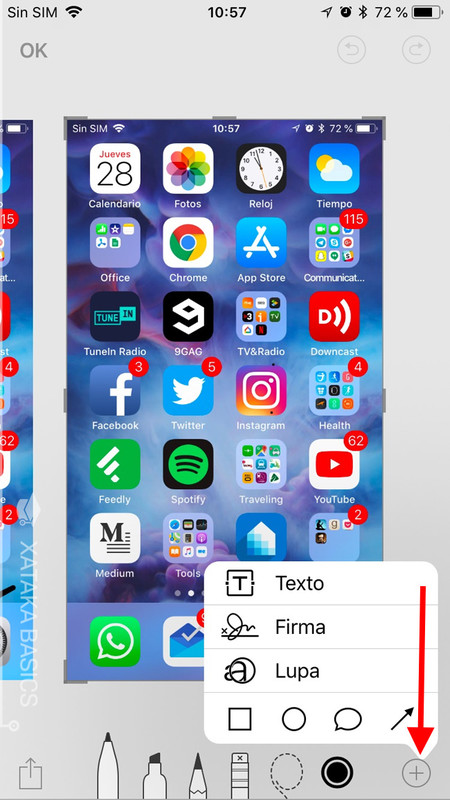
En el editor de capturas de pantalla puedes hacer ajustes rápidos y sencillos a la captura de pantalla antes de compartirla. Cuentas con una serie de lápices para pintar sobre la captura y también puedes tocar en el botón + para desplegar herramientas adicionales: la herramienta de texto, firma y lupa. Desde el mismo apartado puedes añadir formas geométricas, bocadillos y flechas.
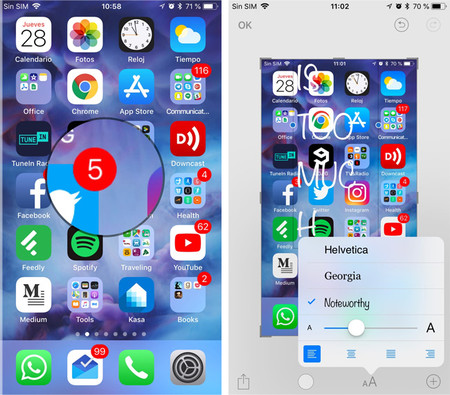 La herramienta de lupa (izquierda) y la herramienta de texto (derecha)
La herramienta de lupa (izquierda) y la herramienta de texto (derecha)
La herramienta de texto te permite añadir texto a la captura con una limitada selección de tipografías, eligiendo el tamaño y la alineación. Más curiosa es la herramienta de lupa, que resalta un área concreto de la captura de pantalla, ideal para hacer énfasis en un área determinada.
Y compártela
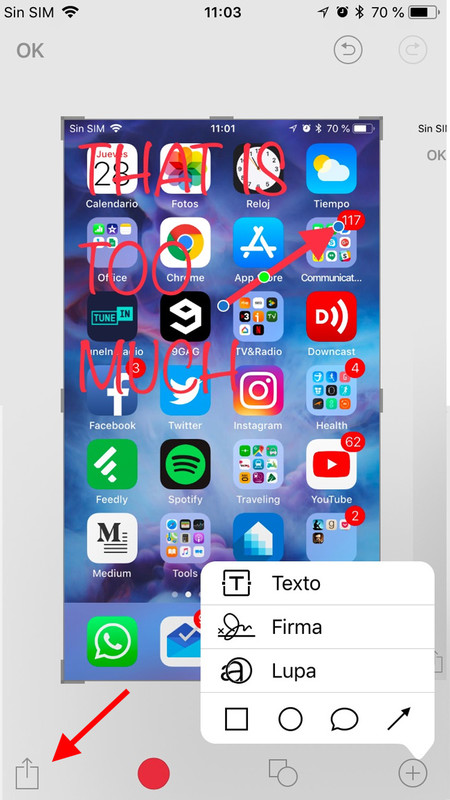
Después de hacer la captura de pantalla y editarla, lo único que te falta es compartirla con otras personas en aplicaciones de mensajería o publicándola en redes sociales. Para ello, pulsa el botón Compartir desde el editor.
Antes de compartir cualquier captura de pantalla es importante que revises el contenido que se muestra en pantalla. ¿Hay información confidencial como números de teléfono que no debería compartirse? En tal caso, asegúrate de ocultar cualquier dato de forma contundente para evitar que alguien lo pueda recuperar.
En Xataka Basics | Cómo hacer una captura de pantalla en iOS
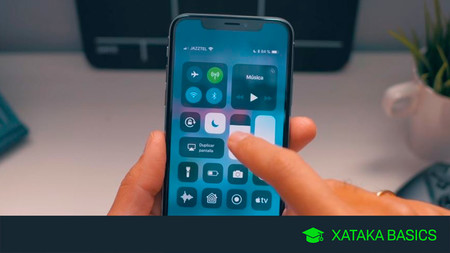



Ver 0 comentarios